Cos’è uno Smart Form?
Nel senso più elementare, le Smart Forms sono dinamiche. Invece di parole statiche su uno schermo, le Smart Forms possono cambiare in base al modo in cui un utente risponde a una domanda utilizzando la logica condizionale. Vuoi segmentare le domande per diversi tipi di utenti? Eseguire calcoli complessi? Le Smart Forms sono perfette per questo tipo di lavoro.
I moduli intelligenti funzionano in base alle condizioni se/allora, ad esempio, se un utente sta pagando un abbonamento, allora gli verrà chiesto del loro utilizzo; se un utente non sta pagando un abbonamento, allora gli verrà chiesto se desidera registrarsi.
Ecco alcuni scenari d’uso:
- Invio di e-mail a indirizzi diversi in base alle risposte degli utenti
- Visualizzazione di ulteriori domande quando un utente sceglie una risposta specifica
- Saltare le pagine in un sondaggio multipagina a seconda delle risposte degli utenti
- Offrire diversi PDF a seconda della scelta dell’utente
- Visualizzazione di un messaggio di ringraziamento diverso in base alle risposte degli utenti a un quiz
- Password che protegge un modulo
- Non mostrare il pulsante di invio finché l’utente non effettua una scelta particolare
Iscriviti a Jotform per creare moduli intelligenti.
Come imposto le condizioni sui miei moduli?
Segui semplicemente la “Procedura guidata condizioni” per rendere più intelligente il tuo modulo.
1. ACCEDI ALLA GUIDA DELLE CONDIZIONI
Fare clic su IMPOSTAZIONI nel menu in alto, quindi su CONDIZIONI nel menu a sinistra.
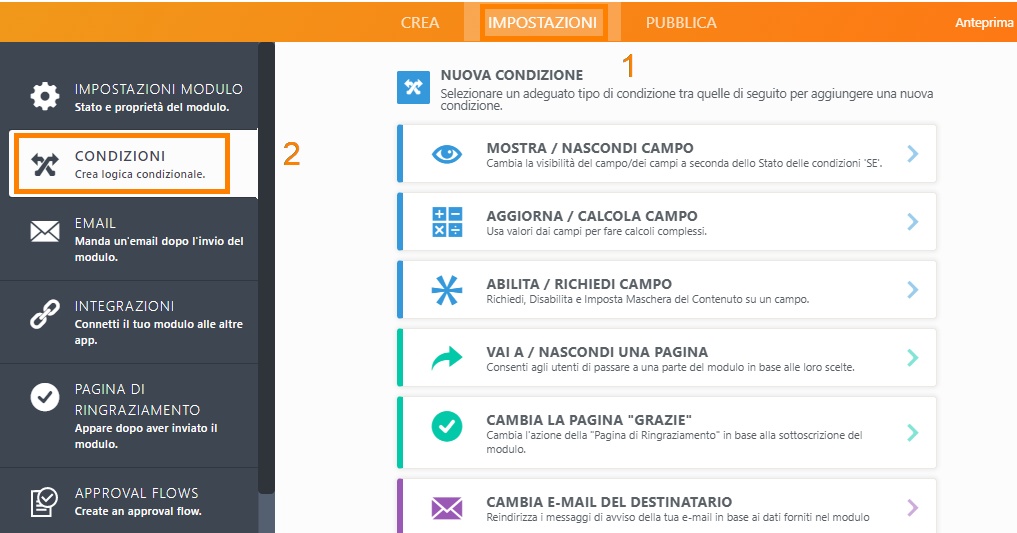
2. SELEZIONARE UN’OPZIONE LOGICA CONDIZIONALE
Seleziona la condizione che ti serve.

Cosa fa ogni opzione di logica condizionale
MOSTRA/NASCONDI CAMPO

Il campo Mostra / Nascondi mostra o nasconde un campo quando viene soddisfatta una condizione specificata. Ad esempio, se un utente risponde “Hai utilizzato il nostro prodotto?” con “Sì”, allora il modulo mostrerà “Come lo valuteresti?”Se un utente risponde “Hai utilizzato il nostro prodotto?” con “No”, allora il modulo nasconde “Come lo valuteresti?”
Di seguito alcune guide relative a questa funzione:
- Come mostrare o nascondere i campi in base alla risposta di un utente
- Nascondi o mostra più campi contemporaneamente
- Mostra o nascondi più campi contemporaneamente utilizzando lo strumento Comprimi modulo
AGGIORNA/CALCOLA CAMPO

È possibile creare regole di logica condizionale per eseguire calcoli. Supponiamo che desideri aggiungere valori da due campi diversi e visualizzare la soluzione in una casella di testo denominata “Totale“. È possibile specificare i campi da aggiungere e quando devono essere aggiunti.
Consulta le guide seguenti per saperne di più su questa opzione di logica condizionale:
- Come inserire testo o un calcolo matematico in un campo utilizzando la logica condizionale
- Come manipolare una stringa di testo con condizioni e calcoli
ABILITA/RICHIEDI CAMPO

Questa opzione consente di impostare un campo modulo come RICHIESTO o NON RICHIESTO a seconda dell’input dell’utente. Puoi anche ABILITARE o DISATTIVARE i campi del modulo. Questa opzione può essere utilizzata per impostare o modificare in modo condizionale la maschera di contenuto di un campo. La maschera di contenuto aiuta gli utenti a inserire i dati garantendo che venga seguito un formato predefinito, come un numero di telefono internazionale.
Ecco alcune guide relative a questa opzione di logica condizionale:
- Come rendere obbligatorio un campo in base alla risposta di un utente
- Come impostare una maschera di contenuto su un campo modulo in base a un altro input di campo
VAI A / NASCONDI UNA PAGINA

Ti consente di saltare o nascondere le pagine in base alle risposte di un utente. Puoi porre ulteriori domande in una nuova pagina o semplicemente terminare il modulo.
Di seguito è riportata una guida con maggiori dettagli su come utilizzare questa funzione:
CAMBIA LA PAGINA “GRAZIE”

In questa opzione, puoi reindirizzare a una pagina di ringraziamento diversa in base all’invio del modulo. Supponiamo che tu elenchi i tuoi white paper in un menu` a tendina e chiedi all’utente di selezionarne uno. Dopo che il modulo è stato inviato, l’utente verrà reindirizzato al white paper selezionato.
Puoi anche visualizzare una pagina di ringraziamento personalizzata in base alla risposta del modulo. Se il modulo è un quiz e le risposte dell’utente al quiz non sono corrette, potrebbe essere utile fornire le risposte o risorse aggiuntive nella pagina successiva.
Ecco alcune guide che potrebbero aiutarti con questa funzione:
- Modifica l’URL di ringraziamento in base a una condizione
- Come modificare il messaggio di ringraziamento utilizzando la logica condizionale
- Come modificare il messaggio di ringraziamento a seconda della lingua utilizzata
CAMBIA E-MAIL DEL DESTINATARIO

Invia diversei email in base alle risposte dei tuoi utenti. Supponiamo che tu abbia un menu` a tendina con opzioni come “Vendite”, “Assistenza” e così via. Se un utente seleziona “Vendite”, verrà inviata una risposta al reparto vendite.
Ecco una guida completa su come impostare le e-mail con condizioni:
3. IMPOSTARE UNA CONDIZIONE
Questa schermata è una forma dinamica. I campi che hai aggiunto e le scelte che hai impostato determinano i campi SE / ALLORA. Ad esempio: se il campo del reparto è uguale a vendite, allora l’e-mail di notifica viene inviata a vendite@gmail.com.
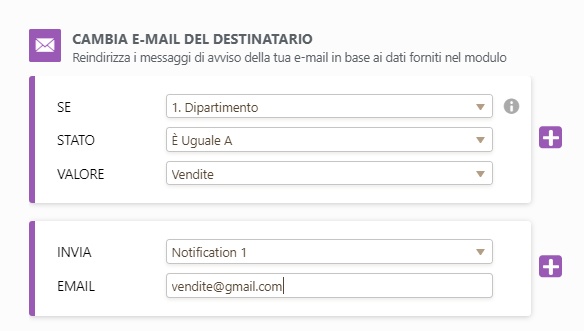
Dopo aver completato una condizione, salva e prova il tuo modulo interattivo. Assicurati che la condizione funzioni correttamente prima di aggiungere altre condizioni o il tuo modulo intelligente risulterà non essere così intelligente.
Come hai fatto? Hai avuto difficoltà a comprendere questa guida? Per favore condividi i tuoi pensieri nella sezione commenti qui sotto.


























































Invia un Commento:
2 Commenti:
Più di un anno fa
E' possibile e in caso affermativo come posso fare a collegare ed inviare i dati ad una destinazione differente in base ad una risposta del modulo.
Per esempio: ho creato un collegamento con zoho crm e i dati vengono inviati a leads; se la persona è già Cliente dovrebbero andare a contatti.
Grazie e saluti.
Più di un anno fa
Molto interessante, è possibile invece inserire un form (tipo quello di pagamento paypal che è completo) all'interno di un form da me creato?